

By Gina Barrow, Son Güncelleme: 6/12/2023
"Merhaba, yakın zamanda bir iPhone 11 satın aldım ve bu benim ilk iOS cihazım. Bir Android telefon kullanıyorum ve daha hızlı yöntemler olup olmadığını bilmek istiyorum. verilerimi Android'den iPhone 11'e aktar. Teşekkürler!"
Telefon değiştirmek kulağa aynı anda hem heyecan verici hem de endişe verici gelebilir. Hızla değişen mobil endüstri ile bugün, insanların geçiş yaptığına dair bir haber yok.
Yeni bir telefon satın almak işin en kolay kısmı ama onu kurmaya başladığınızda oldukça tedirgin oluyor. Android'den iPhone'a gibi telefon sürümlerini de değiştirdiğinizde ve nasıl başlayacağınız hakkında hiçbir fikriniz olmadığında bu daha karmaşıktır.
Her ikisi de özellikler, gizlilik ve işlevsellik açısından aslında iyi ve rekabetçi olsalar da, özellikle bunu daha önce yapmadıysanız içeriklerinizi taşımak sinir bozucu olabilir. iPhone 11, Apple tarafından piyasaya sürülen en son modeldir ve birçok harika özellikle doludur.
Bu nedenle, bugün size 2 yol vereceğiz. bir Android telefondan bir iPhone 11'e veri aktarma. Öğrenmek için birlikte okuyun!
Bölüm 1. Android'den iPhone 11'e Veri Aktarmanın En Hızlı YoluBölüm 2. Android'den iPhone 11'e Veri Aktarmak için iOS'a Taşı Özelliğini KullanınBölüm 3. Diğer Dosyaların Android'den iPhone 11'e Nasıl Aktarılacağına İlişkin Bonus İpuçlarıBölüm 4. Özet
En hızlı yol telefon verilerini android telefondan yeni iPhone 11'e aktarın üçüncü taraf programların yardımıyla olur. Kişileriniz, arama günlükleriniz, SMS, uygulama mesajları, fotoğraflar ve geri kalan önemli içerikler dahil her dosyayı manuel olarak taşımak istemiyorsanız ve hepsini tamamlamanız çok zaman alacaktır.
Ancak, üçüncü taraf programları kullanmak, aktarımı yalnızca birkaç tıklamayla gerçekleştirmenize olanak tanır. Tıpkı kullanmak gibi FoneDog Telefon Transferi, iOS'tan iOS'a, Android'den Android'e, iOS'tan Android'e ve tam tersi dahil olmak üzere, neredeyse her tür telefon verisini mobilden mobile aktarmanıza yardımcı olur. Dosyaları PC'den cep telefonuna veya tam tersi şekilde de aktarabilirsiniz.
Telefon dosyalarının aktarımında kesinlikle zaman kazanacak ve aktarım sırasında tetiklenebilecek veri kaybını önleyeceksiniz.
FoneDog Telefon Transferi 12'ten en yeni 2.3 Pie'ye kadar çalışan en son iOS 9.0 ve Android sürümleri dahil olmak üzere iPhone, iPad ve iPod Touch ile uyumludur.
Daha fazla bilgi edinmek için bu kılavuzu izleyin. verilerinizi bir android telefondan iPhone 11'e nasıl aktarırsınız:
Bu kadar! Aktarma süresi o kadar hızlıdır ki neredeyse fark etmezsiniz!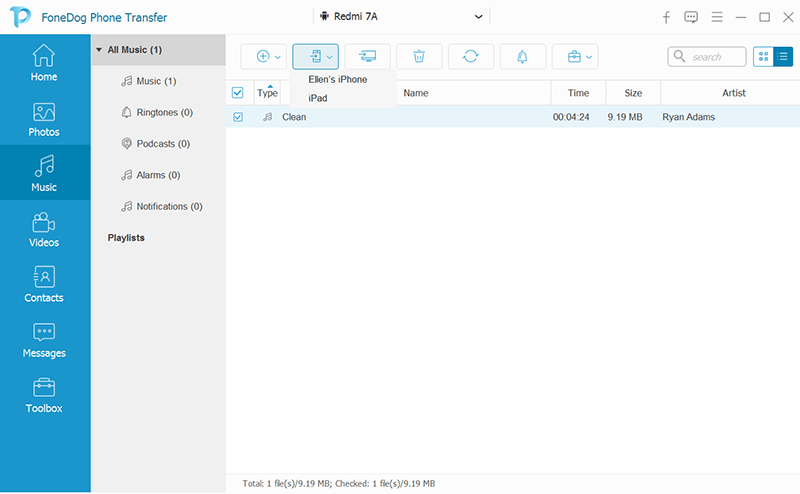
Apple, iOS'a geçmeyi planlayan android kullanıcılarının ihtiyaçlarını karşılayacak bir Android uygulaması oluşturdu. Uygulamanın adı iOS'a Taşı ve iOS 12'de çalışan cihazlarda sorunsuz çalışıyor.
Apple'ın bu akıllı hamlesi, transfer sürecini çok kolaylaştırdığı için birçok kullanıcı tarafından alkışlandı. Şu an itibariyle sadece iOS 12'ye sahip cihazlar bu özelliğin keyfini çıkarabiliyor, yani iPhone 11'iniz dahil.
iOS'a Taşı uygulamasıyla, temel olarak e-posta hesapları, web yer imleri, kişiler, mesajlar, medya dosyaları ve daha fazlası gibi neredeyse tüm önemli verileri aktarabilirsiniz.
Bahşiş: iOS'a Taşı özelliğini kullanmadan önce iPhone'u henüz kurmamanız şiddetle tavsiye edilir. Zaten yaptıysanız, verileri iPhone'dan silmeniz ve baştan başlamanız gerekir. Aksi takdirde, verileri yeni telefonunuza manuel olarak taşıyabilirsiniz.
Aktarım süresi, android'den iOS'a aktardığınız verilere bağlıdır, bu nedenle aktarımı bir gecede veya Akıllı Telefonunuzu kullandıktan sonra yapmanız en iyisidir. Kitaplar, müzik ve diğer belgeler aktarıma dahil değildir ve bunları manuel olarak taşımanız gerekir.
Telefon içeriğini aktarmanın daha fazla yolu var ama bu makalenin ilk iki bölümünde tartıştıklarımıza bağlı kalalım. iOS'a Taşı, müziklerinizi ve belgelerinizi içermediğinden, ek bonuslar olarak aktarım adımlarını ekledik.
Müzik, iOS'a Taşı uygulamasına dahil değildir ve görünüşe göre, FoneDog Telefon Aktarımı olan ilk seçeneği kullanmanız gerekir veya bunu manuel olarak yapabilirsiniz. Müzik dosyalarınızı taşımanız gerektiğinde iTunes çok yardımcı olacaktır.
Müziğinizi ve videolarınızı android'den iPhone'a nasıl aktaracağınız aşağıda açıklanmıştır:
iOS'a Taşı uygulamasına dahil olmayan başka bir dosya, PDF'ler gibi belgelerinizdir. Neyse ki, Android açık kaynaklı bir işletim sistemidir ve dosya aktarımını etkinleştirmek için yapabileceğiniz birçok yöntem vardır.
PDF içeriğinizi taşımanın en kolay yollarından biri Dropbox yüklemesidir. Dropbox, her tür belge biçimini destekler ve kullanmak için 2 GB boş alana sahiptir. Daha fazlasına ihtiyacınız varsa ayrıca alan yükseltmeleri sunar.
Android'den Dropbox'a PDF yükleyin:
Dropbox'tan iPhone 11'e Belge İndirin:
İşte aldın; nasıl yapılacağına dair farklı adımları az önce ele aldık. Android'den iPhone 11'e veri aktarma. Dosya aktarımını gerçekleştirmek için bu makalede kullandığımız iki ana yöntem vardı, ilk seçenek FoneDog Telefon Transferi, tüm dosyalarınızı birkaç dakika içinde aktarabileceğiniz için açık ara en etkili yoldur.
Kullandığımız bir sonraki ana yöntem, yakın zamanda iOS 12'de kullanıma sunulan iOS'a Taşı uygulamasıydı. Bu uygulama aynı zamanda kişiler, mesajlar ve daha fazlası gibi ana içeriklerin aktarılmasını da vurgular. Ancak bu özelliğin sınırlamaları vardır; belgeleri ve müzik içeriklerini taşıyamaz. Bunları taşımak için manuel olarak taşımak veya yapacak diğer uygulamaları bulmak gibi başka bir aktarım seçeneği bulmalısınız.
İşte bu noktada müziğinizi ve PDF gibi belgelerinizi aktarmak için bonus yöntemler ekledik. Özetlemek gerekirse, telefon içeriğini Android ve iOS arasında aktarmak artık karmaşık bir iş değil. gibi programlar sayesinde FoneDog Telefon Transferi ve diğer özel uygulamalar.
Hinterlassen Sie einen Kommentar
Yorumlamak

Riya Patel2019-10-24 11:13:20
I got all the necessary information from this blog which I was looking for. Thanks for the wonderful piece of article.
Telefon Transferi
iOS, Android ve bilgisayar arasındaki diğer veriler arasında kolayca ve hızlı bilgileri, fotoğraflar, temaslar, videolar ve bilgisayar aygıtları kaybetmeden diğer veriler aktarıyor.
Ücretsiz denemePopüler makaleler
/
BİLGİLENDİRİCİLANGWEILIG
/
basitKOMPLİZİERT
Vielen Dank! Merhaba, Sie die Wahl:
Excellent
Değerlendirme: 4.5 / 5 (dayalı 98 yorumlar)